
Samsung DeX は、多くの Samsung の携帯電話やタブレットに搭載されているデスクトップ インターフェイスです。 Galaxy S8 でのデビュー以来、DeX は実行可能な PC の代替品として成長しました。私はすでにデスクトップ PC を DeX に置き換えていますが、なぜ DeX があなたのデスクトップ PC を置き換えるのに十分であるかを説明するためにここにいます。ここでは、それができることを試してみましょう。

ウィンドウを移動およびサイズ変更する機能は、デスクトップ環境の基本的な部分です。これには Samsung DeX も含まれます。
はい、まだ Android アプリを実行していますが、これらのアプリは希望するサイズに合わせてうまくスケーリングします。携帯電話とタブレットの両方のバリエーションを持つアプリは、ウィンドウが特定のサイズに達すると、一方のスタイルからもう一方のスタイルに動的に変化します。場合によってはアプリがクラッシュすることがありますが、ほとんどの場合は問題なく動作します。

DeX には、いくつかの比較的高度なウィンドウ管理機能が付属しています。ウィンドウを最小化および最大化する機能などの基本はカバーされていますが、ウィンドウのタイリング機能もあります。ウィンドウを横にドラッグして、画面の左半分または右半分を占めることができます (ウィンドウを上にドラッグして最大化することもできます)。
Samsung はさらに、ウィンドウを他のウィンドウの上に固定したり、ウィンドウを透明にしたりできるようにしています。こうすることで、透明な電卓アプリが上に表示されている間、バックグラウンドでスプレッドシートで作業することができます。

Android は最初から、一度に複数のアプリを実行できます。この種のマルチタスク機能は数年後まで導入されなかったため、最初は両方のアプリを画面上に表示できなかったとしても、これらのアプリを切り替えることができました。欠点は? Android は、携帯電話が行き詰まるのを防ぐために、バックグラウンドで特定のアプリを自動的に閉じます。
デフォルトでは、多数のアプリを開いた後でも、DeX はバックグラウンド アプリを閉じます。主力携帯電話が非常に強力になったことを考えると、この数字はおそらく予想よりも高いでしょう。ただし、Galaxy Store にアクセスして Samsung の Good Lock アプリをダウンロードすると、これを完全に無効にすることができます。トグルを切り替えると、必要な数のアプリを開いたままにすることができます。私はこのトグルを有効にしていますが、まだ Galaxy Z Fold 5 で速度低下を経験していません。

携帯電話と同様に、DeX のデフォルトでは、アプリがいっぱいのアプリ ドロワーが表示されますが、何かを起動するためにこの引き出しを開ける必要はありません。アプリドロワーアイコンの他に、実際には非常に強力な検索アイコンがあります。ポップアップ表示される検索フィールドに問い合わせを入力すると、アプリやファイルを検索したり、Web 検索を実行したりできます。携帯電話の上部に表示される検索バーと同じくらいの機能があります。

アプリをグループに分類する機能は、長い間多くの Android ランチャーの一部でした。 DeX は、この機能をデスクトップにもたらします。ビデオ ストリーミング アプリをビデオ フォルダーにドロップしたり、すべての仕事用アプリを同じ場所にコンパイルしたりできます。
これらのフォルダーをデスクトップにドラッグすることもできます。私は個人的にデスクトップからアイコンをできるだけ早く削除していますが、フォルダーは物事を整理整頓する別の方法です。

私たちは皆、コンピューターに少しずつ異なるものを期待しています。多くの人はすべての機能を一度に表示したいと考えていますが、これが煩わしいと感じる人もいます。 Samsung DeX を使用すると、タスク バーを自分の好みに合わせてカスタマイズできます。
最初はすべてが有効になっていますが、使用する予定がないアイコンはタスクバーから削除できます。これには、検索アイコンとスクリーンショット ボタンが含まれます。タスク バーを非表示にして、マウスを画面の下部にドラッグした場合にのみタスク バーが表示されるようにすることもできます。

私のように、Samsung DeX デバイスをメインのコンピューターとして使用している場合、スマートフォンのバッテリーに負担がかかる可能性があります。携帯電話を常に接続したままにすると、バッテリーが 1 日のほとんどの時間 100% のままになる可能性があります。これを、デスクトップ モードは比較的要求の厳しいタスクであるという現実と組み合わせると、携帯電話のバッテリーの状態を改善するのではなく、実際にはバッテリーの寿命を短くしている可能性があります。
Samsung では、バッテリー充電を 85% に制限するオプションを提供しています。これは、デスクトップ モードを使用しない場合でも有効にするのに適した設定です。リチウム電池は高い充電状態を長時間維持することを好みません。85% は電気自動車にも同様に推奨される充電量とほぼ同じ値です。

コンピューターは、他のデバイスを管理するハブとしての役割を果たします。そのため、PC がフラッシュ ドライブ、外付けハード ドライブ、その他の USB デバイスを管理できることが重要になります。 Samsung DeX にはこの機能があります。
技術的には、USB-C ドックがあれば、これはどの Android スマートフォンでも実行できることです。確かに、プラグインしたものすべてが機能するわけではありません。一部のフラッシュ ドライブまたはハード ドライブは、Android が認識する前に再フォーマットする必要があります。プリンターには必要なドライバーがありませんが、Android ではワイヤレスで簡単に印刷できます。

PC では、すべてのファイルに完全にアクセスできる必要があります。これには、フォルダーの作成、複数のファイルの一括選択、コピー、貼り付け、ドラッグ、ドロップなどの作業が含まれます。 Samsung のデフォルトのファイル マネージャーは、これを確実に処理します。ウィンドウを広げると、Windows、macOS、または Linux で見られるような従来のファイル マネージャーのように見えます。さらに、必要に応じて強力なサードパーティの代替手段がたくさんあります。
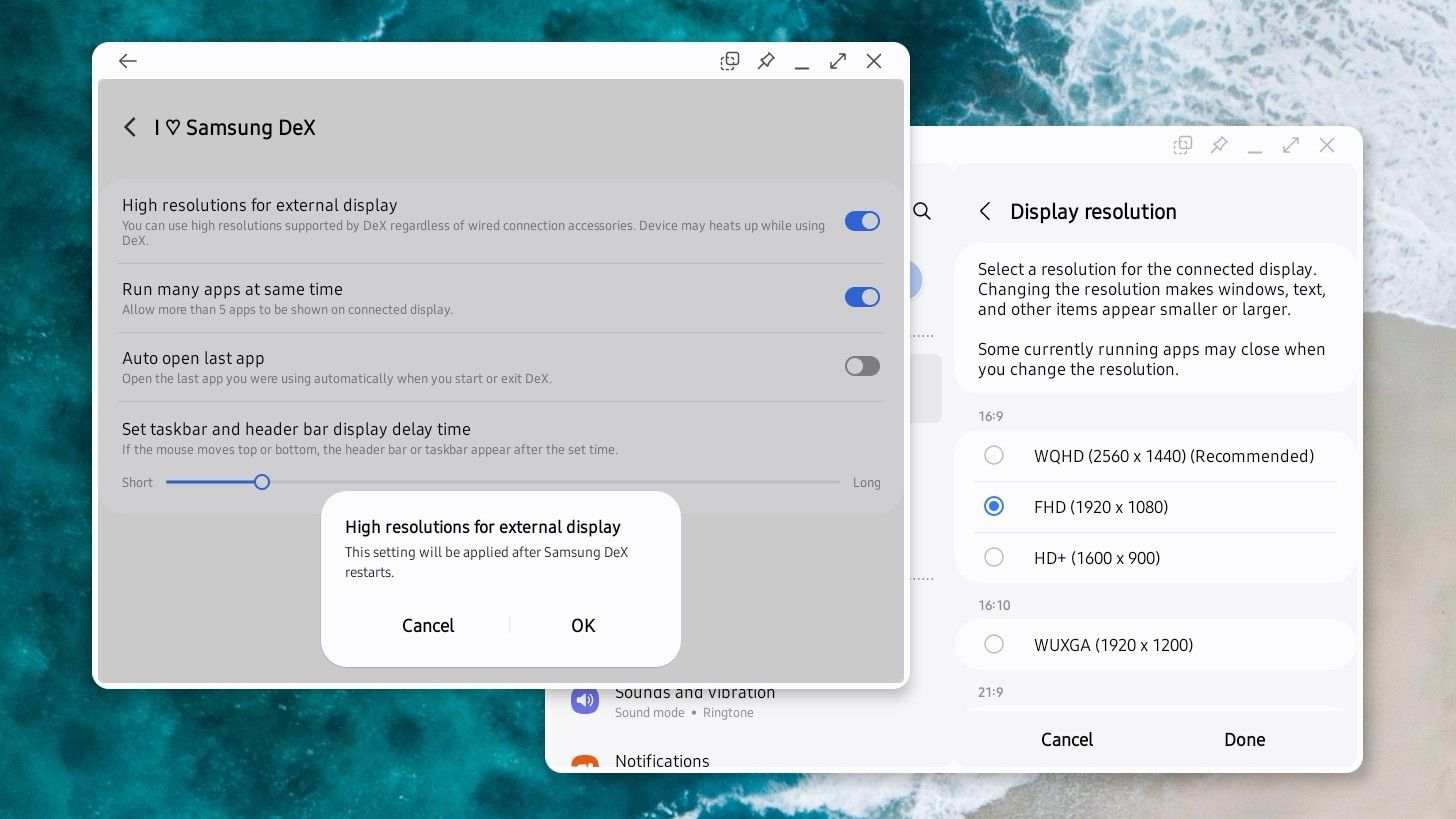
当初はそうではありませんでしたが、Samsung DeX は現在、ほぼすべてのデスクトップ解像度をサポートしています。 4K まで行きたい場合は、Good Lock アプリをダウンロードする必要がありますが、このアプリは無料で簡単にダウンロードできます。
残念ながら、Samsung デバイスを一度に複数のモニターに接続するオプションはありませんが、代わりにウルトラワイド ディスプレイで DeX を実行することで、この問題をある程度軽減できます。
携帯電話をメインの PC としても使用できる利便性は、どれだけ強調してもしすぎることはありません。私は午後の日差しの中、裏庭を歩きながら、音声入力を使用してこの記事の初稿を書いています。その後、ホーム オフィスに座って、携帯電話をモニターにドッキングして、完全なデスクトップ ワークスペースで作業できるようになります。同期中のファイルはありません。データ接続に手間をかける必要はありません。テキストをある場所から別の場所にコピーして貼り付ける必要はありません。
転送せずに携帯電話から直接写真を撮ることができ、すぐに編集できます。私の携帯電話もブック型の折りたたみ式なので、オフィスから離れていてもほとんどの作業を続けることができます。
Chromebook でほとんどの作業を完了できる場合、または必要なことは何でもできる Android アプリがあることを知っている場合は、Samsung DeX はスマートフォンが普及したときにパーソナル コンピューターとして機能するのに十分すぎるほどの機能を備えています。要素だけでは十分ではありません。
以上がSamsung DeX がデスクトップ PC を置き換えることができる 10 の理由の詳細内容です。詳細については、PHP 中国語 Web サイトの他の関連記事を参照してください。